
图六 EasyIAP11E
按菜单上的RS232弹出串口设置画面,设好你要用的串口和波特率,选用波特率选用默认的38400就可。确定后按菜单的“Auto DetectChip”图七中1所示。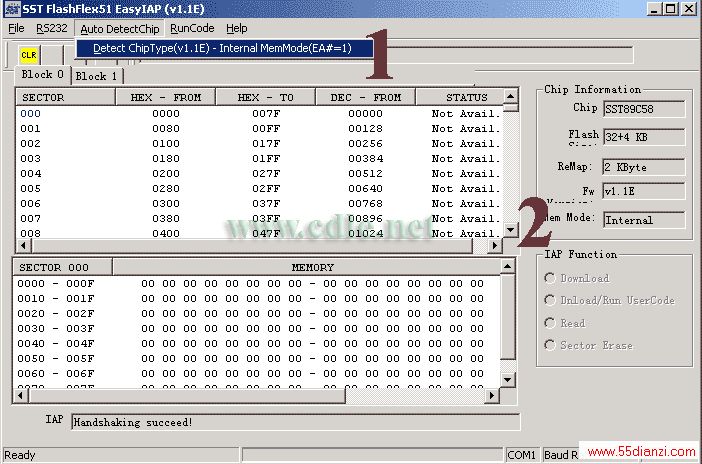
图七 电路正常程序的画面
当你的电路正常时就会图七的画面,并在2所示位置显示芯片的型号,BSL版本等信息。如果你无法到这一步就请检查你的电路是否有正常的复位和起振,串口电路是否正常或芯片是否损坏等等问题。
2.升级BSL11E到BSL11F。下载EaspIAP11F并运行。下面是操作截图和注意事项。

图八
图八中选中的菜单项是把11E升级到11F的命令,下面一个则可以用检测固件版本连接固件,如固件是11E也会提示是否升级到11F,最上一个则用于11F连接EaspIAP用。
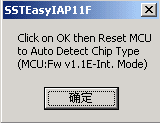
图九
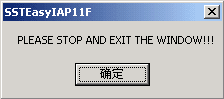
图十
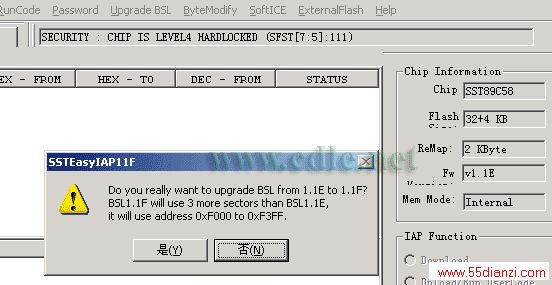
图十一 提示
一路按确定,到了这一步会提示是否升级11E到11F,按“是”继续升级.

图十二 出错提示
如果你用于升级的STT89C58芯片做了加密操作的话就会在升级过程中出现图十二的出错提示,如真是加密了只有用编程器擦除后直接烧入仿真监控程序或BSL11F程序了。出现这样的提示也可能是串口线接触不好,或电路有问题。
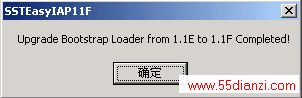
图十三 提示升级成功
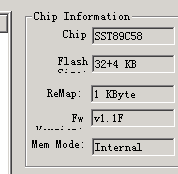
图十四 版本提示
一切正常的话就会出现图十三的成功升级11F提示。升级成功后,会在图十四位置中显示V1.1F的固件版本号。到了这一步11E升级就成功升级到11F。
3.下载仿真监控固件程序。从11E升级到11F后就可以进行下面的操作了。下面的操作和上一步基本相同,这里就不详述了。
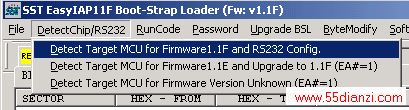
图十五
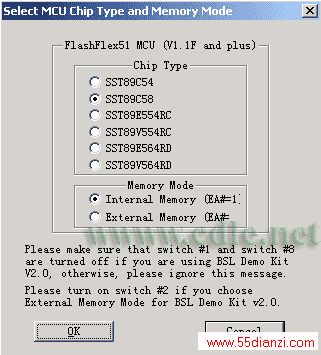
图十六

图十七 选择对应你的电路板的晶振频率

图十八 下载SoftICE

图十九 密码一般不用输入
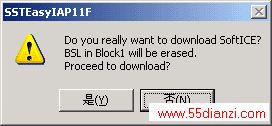
图二十
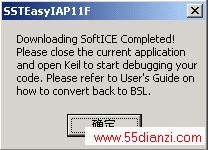
图二十一 升级成功提示
升级成功后就可以把仿真器连接KEIL uv2或KEIL uv3进行仿真操作了。
本文关键字:仿真器 综合-其它,单片机-工控设备 - 综合-其它